Come registrare film da Amazon Fire TV Stick su registratore DVD
Amazon Fire TV Stick è un dispositivo di streaming portatile che ti dà accesso a programmi TV, film, musica, foto e giochi. Gli utenti possono guardare canali TV gratuiti su Fire Stick. Consente inoltre agli utenti di guardare servizi di streaming come Netflix, YouTube, Hulu, Disney +, ecc. Da Amazon Fire TV Stick purché si disponga di abbonamenti.
Se desideri guardare i film su Fire Stick senza abbonamenti, puoi registrarli su DVD con il software di registrazione. In questo articolo, otterrai soluzioni dettagliate per registrare film o programmi TV da Amazon Fire Stick al registratore DVD.
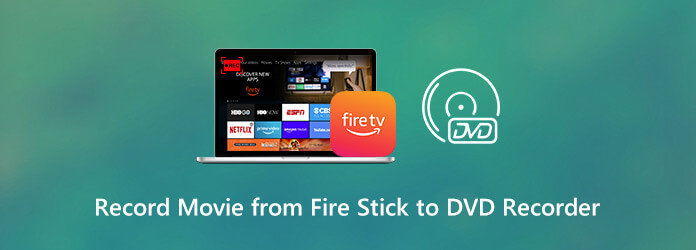
Fire Stick è un riproduttore video in streaming di Amazon che ti consente di accedere a una vasta gamma di contenuti e altro ancora. Il Fire Stick può essere collegato alla porta HDMI della tua TV, che ti dà accesso ai tuoi film, programmi TV, servizi in abbonamento, musica, foto e giochi preferiti. Amazon Fire Stick ti consente di sbarazzarti del telecomando. Quello che devi fare è usare il tuo dispositivo mobile per controllare Fire TV Stick.

Se desideri registrare film da Amazon Fire Stick su registratore DVD, puoi configurare Fire Stick sulla TV e collegare il registratore DVD alla TV.
Preparati prima di configurare Fire TV Stick:
Collega e registra filmati Fire Stick su registratore DVD:
Passaggio 1. Collega Amazon Fire TV Stick alla porta HDMI della TV.
Passaggio 2. È possibile collegare tutti i dispositivi alle fonti di alimentazione. Collega l'uscita HDMI alla scheda di acquisizione Elgato.
Passaggio 3. Collegare l'uscita della scheda di acquisizione Elgato al monitor. Collega la scheda di acquisizione Elgato alla porta USB del tuo computer.
Passaggio 4. Collegare le tre spine al registratore DVD. Inserisci il disco DVD e scegli Media or Sincronizza sullo schermo del computer.
Passaggio 5. Accendere il monitor e fare clic su flauto dolce pulsante per avviare la registrazione di Fire Stick sul registratore DVD. (Risolto il problema con il video di Amazon che non funziona)
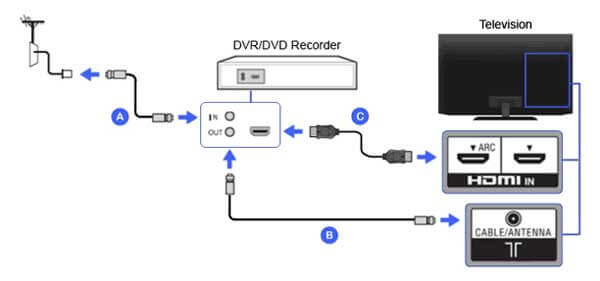
Se desideri registrare video da Fire Stick, puoi provare il software di registrazione video consigliato: Blu-ray Master Screen Recorder. Ti consente di registrare video in streaming e programmi TV da Amazon Fire Stick, inclusi i servizi in abbonamento sul tuo computer. Nel frattempo, puoi impostare un programma per registrare automaticamente lo schermo del computer con l'audio.
Scarica gratuitamente questo registratore dello schermo facendo clic sul pulsante di download. Installalo e avvialo sul tuo computer. Scegliere Videoregistratore nell'interfaccia principale.

Collega un laptop alla tua Fire TV con un cavo HDMI. Accendi la TV e usa il pulsante AV sul telecomando per selezionare l'ingresso AV PC. Quando accendi il computer per eseguire un protocollo di handshake con la tua TV.
Scegli Lunga or Custom per selezionare la regione di registrazione dello schermo come desideri. Accendere Sound System or Microfono per registrare film Fire Stick con audio

Clicca su REC pulsante per avviare la registrazione del filmato Fire Stick. È possibile modificare il file di registrazione durante l'acquisizione dello schermo. Quando si desidera terminare la registrazione, fare clic su Fermare per visualizzare in anteprima e salvare la registrazione sul computer.

1. Come si registra da Fire Stick a un disco rigido esterno?
Scarica e installa ES File Explorer da Amazon App Store. Inserisci il disco rigido esterno in Fire Stick. Avvia ES File Explorer e taglia i file multimediali dalla cartella esistente sul disco rigido esterno.
Questo è tutto per registrare film da Fire Stick a registratore DVD su Windows e Mac. Seguendo i passaggi precedenti, puoi ottenere il modo più semplice per collegare il tuo registratore DVD a Fire Stick. Infine, Blu-ray Master Screen Recorder può essere la tua scelta intelligente per registrare video in streaming. Se hai ancora domande sulla registrazione di film da Fire Stick al registratore DVD, puoi lasciarci un messaggio nel commento.
Più Reading
Come convertire gratuitamente MPEG / MPG / MPEG2 / MPEG 4 video su DVD
Devi masterizzare file video MPEG su dischi DVD? Cerchi un software di masterizzazione gratuito da MPEG a DVD? Leggi questo post per ottenere l'elenco di raccolte di software gratuiti per masterizzare MPEG su DVD.
Guida definitiva per convertire M4V in MP4
M4V è uguale a MP4? Come posso convertire M4V in MP4 su Windows? Esiste un convertitore gratuito da M4V a MP4 per Mac? Questo post condivide 5 semplici modi per convertire M4V in MP4 su Mac, PC Windows e online gratuitamente.
Miglior editor di DVD per copiare e modificare video DVD (gratuito e professionale)
Ecco 2 potenti software di editing DVD per principianti ed esperti. Puoi modificare facilmente i file DVD su Windows e Mac. Sono supportati tutti i tipi di dischi DVD, cartelle e file ISO.
Come copiare i film in DVD su Kindle Fire (HD) senza perdita di qualità
È assolutamente accettabile guardare film in DVD su Kindle Fire. Puoi ottenere il miglior freeware convertitore da DVD a Kindle Fire per estrarre DVD in file digitali in breve tempo qui.